Tempo fa abbiamo presentato NirSoft Launcher, un applicativo che permette di avviare, da un unico “pannello di controllo”, tutte le utilità per Windows sviluppate da Nir Sofer (NirLauncher: decine di utilità pronte all’uso, in un unico pacchetto).
WSCC (Windows System Control Center) è un nuovo strumento che funge da trampolino di lancio non solo per le utility NirSoft ma anche per quelle realizzate da Mark Russinovich, uno dei maggiori esperti per ciò che riguarda gli aspetti architetturali e prestazionali di Windows, da anni entrato a far parte del team Microsoft.
Già nel 2006 avevamo parlato, ad esempio, di Process Monitor (Process-Monitor: prima utility Sysinternals nata in seno a Microsoft), un utilissimo programma che consente di capire cosa sta avvenendo sul personal computer. Process Monitor, infatti, è in grado di rilevare in tempo reale quali file vengono letti e scritti e quali modifiche vengono apportate al contenuto del registro di sistema (Come monitorare le modifiche apportate al registro di Windows).
Non meno utile è Process Explorer che consente di investigare in profondità sui processi in esecuzione sul sistema (occupazione delle risorse, applicazioni correlate, file dipendenti,…): per maggiori approfondimenti suggeriamo la lettura del nostro articolo Process Explorer: individuare e risolvere problemi legati ai processi in esecuzione.
Per avere a disposizione l’accesso rapido a Process Monitor, Process Explorer e ad altre 300 utilità per risolvere i problemi di Windows, è possibile ricorrere a WSCC. Il programma, una volta avviato sul sistema, permette di scaricare automaticamente tutti gli aggiornamenti per le varie utilità supportate e fornisce contemporaneamente l’accesso anche a tutte le funzionalità di configurazione integrate in Windows, anche alle più nascoste.
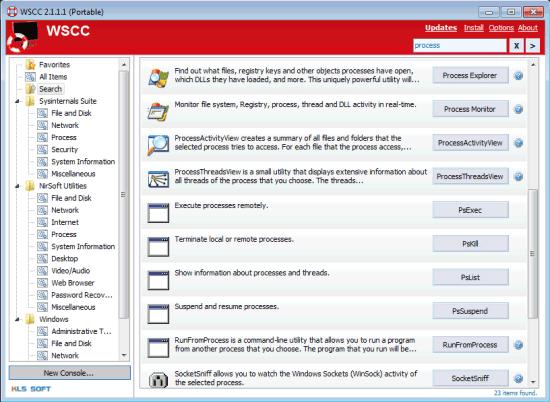
La casella di ricerca in alto a destra consente di individuare rapidamente le applicazioni della suite che più interessano.
Cliccando su Updates, WSCC è in grado di mantenere costantemente aggiornate tutte le applicazioni.
Per utilizzare WSCC è sufficiente estrarre il contenuto del suo archivio compresso in una cartella di propria scelta quindi fare doppio clic sul file wscc.exe.
WSCC, come testimonia anche il simbolo dello scudetto visualizzato sopra l’icona del programma, necessita – per funzionare – dei diritti di amministratore. Dal momento che i diritti amministrativi sono un requisito essenziale per molte applicazioni della suite, anche WSCC viene eseguito coi privilegi più elevati in modo da scongiurare ogni successiva richiesta.
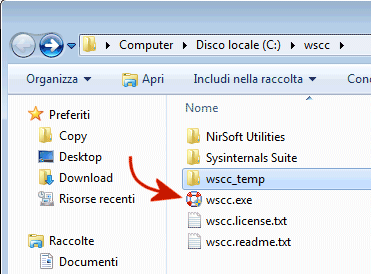
Dopo aver avviato WSCC, solo alla prima esecuzione, comparirà la finestra seguente:
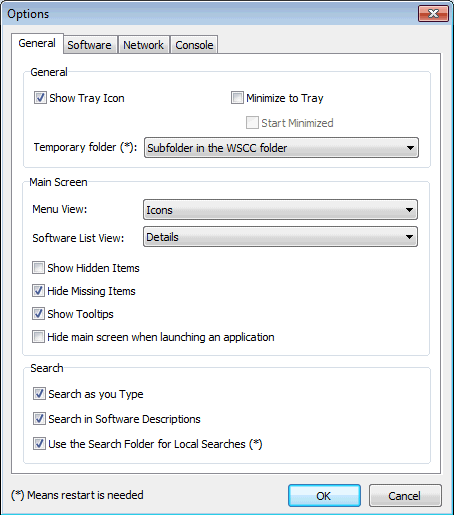
Suggeriamo di fare clic sul pulsante OK senza troppe riflessioni. La finestra Options, infatti, contiene alcune regolazioni di massima che sovrintendono il funzionamento di WSCC ma che possono essere accettate nei valori di default. Il programma memorizza i file contenenti le varie utilità scaricate in una cartella temporanea, sottodirectory di quella ospitante l’eseguibile di WSCC.
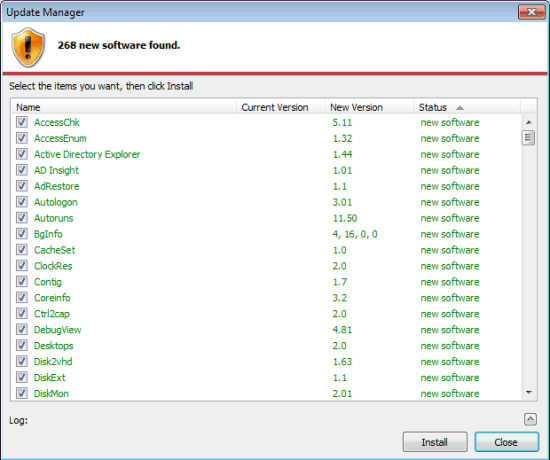
WSCC permetterà quindi di scaricare tutte le utilità aggiornate indicando il loro numero complessivo e le release corrispondenti. Facendo clic sul pulsante Install verrà dato il via al processo di scaricamento delle utilità spuntate in elenco. Non si tratterà di una vera e propria installazione dal momento che tutti i software in lista sono “portabili”: nessuna modifica sarà quindi apportata alla configurazione del sistema operativo.
Ogni utilità verrà “stivata” nelle sottocartelle NirSoft Utilities e SysInternals suite.
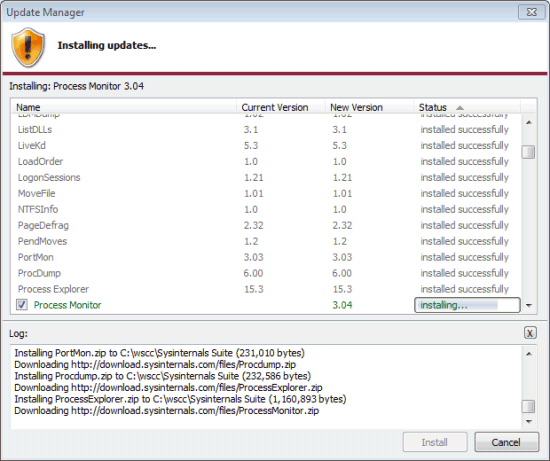
A download completati, dalla schermata principale di WSCC si potranno quindi avviare rapidamente tutte le utilità integrate nella suite. Ogni applicazione viene descritta in breve ed inserita in una delle categorie riportate nella colonna di sinistra:
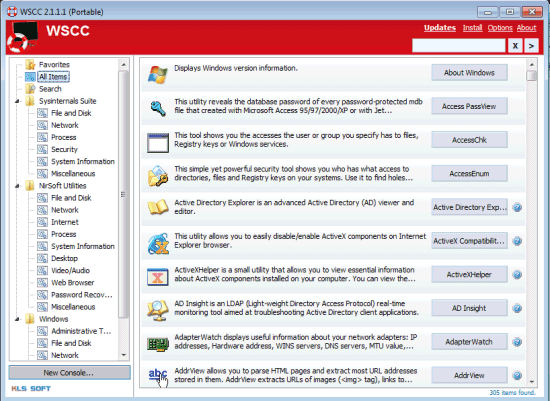
Ci sono applicazioni che consentono di interagire con il funzionamento del disco fisso, con i processi in esecuzione, con la rete, con le impostazioni relative alla sicurezza, che consentono di ottenere informazioni sullo stato del sistema e così via.
Sarebbe davvero complicatissimo illustrare, una per una, tutte le utilità che compongono la suite WSCC. Ci sentiamo comunque di ricordare quelle che permettono il
– recupero password: file Access (Access PassView), Internet Explorer (AsterWin IE), BulletsPassView, Google Chrome (ChromePass), DialupPass, IEPassView, IECacheView, IECookiesView, IEHistoryView, Mail PassView, MessenPass, MozillaCacheView, MozillaPassView, MozillaHistoryView, Network Password, Password Security Scanner, PasswordFox, ProduKey, Protected Storage, SniffPass (cattura le password in transito sulle interfacce di rete)
– permessi di accesso a file, cartelle e chiavi del registro: AccessEnum
– stato delle interfacce di rete: AdapterWatch
– estrazione degli oggetti da una pagina HTML: AddrView
– verifica dell’utilizzo degli Alternate Data Streams (ADS): AlternateStreamView Gli ADS consentono di “allegare” ai file memorizzati sul disco fisso delle informazioni “ausiliarie” che risultano invisibili all’utente ed a gran parte dei software. Nel caso dei file scaricati da server remoti, Windows aggiunge un dato che fa presente come l’elemento sia stato prelevato dalla Rete (per maggiori informazioni cliccare qui).
– verifica dei crash di Windows: AppCrashView, BlueScreenView (Raccogliere informazioni sui crash del sistema con BlueScreenView)
– programmi in esecuzione automatica: Autoruns (vedere queste pagine)
– controllo della cronologia dei browser web, dei cookies e della cache: BrowsingHistoryView, ChromeCacheView, ChromeCookiesView, ChromeHistoryView, FlashCookiesView
– pulizia del sistema: CleanAfterMe
– rete: CountryTraceRoute, CurrPorts, MACAddressView (Indirizzo MAC (Wi-Fi e Ethernet): cos’è e come trovarlo), NetRouteView, NetworkTrafficView
– processi in esecuzione: CurrProcess, Process Explorer, Process Monitor
– virtualizzazione: Disk2VHD (Disk2vhd converte dischi “fisici” in unità disco “virtuali”)
– gestione dei tipi di file: FileTypesMan (File Types Manager: gestire tipi di file e le associazioni con i vari programmi)
– monitorare modifiche sul disco: FolderChangesView
– menù contestuale di Windows: ShellMenuView, ShellMenuNew, ShellExView (vedere questi articoli)
– gestione log Skype: SkypeLogView
WSCC consente il download di utilità capaci di recuperare password, di intercettare i pacchetti dati in transito sulla rete locale e di modificare in profondità la configurazione del sistema.
Alcuni software antivirus ed antimalware possono segnalare come pericolose alcune delle utilità gestite da WSCC.
Si tratta, ovviamente, di “falsi positivi”: nessuna delle utilità avviabili con WSCC rappresenta alcun rischio per l’integrità delle informazioni memorizzate sul sistema.
Per utilizzare senza problemi le utilità che vengono riportate come potenzialmente dannose, è consigliabile impostare un’eccezione nel software antimalware/antivirus in uso.
Non è da escludere che alcuni strumenti software integrati in WSCC possano essere utilizzati per compiere operazioni illegittime (recupero di password altrui, intercettazione di informazioni personali o di dati sensibili). Utilizzi impropri delle applicazioni distribuite con WSCC ricadono sotto l’esclusiva responsabilità dell’utente.
Download: Per effettuare il download di WSCC, digitate
WSCC download nella casella di ricerca di Google e prelevate il pacchetto esclusivamente dal sito kls-soft.Compatibile con: Windows XP, Windows Vista, Windows Server 2008, Windows Server 2012, Windows 7, Windows 8
Licenza: Freeware
/https://www.ilsoftware.it/app/uploads/2023/05/img_9924.jpg)
/https://www.ilsoftware.it/app/uploads/2025/07/7zip-compressione-parallelizzazione-cpu-moderne.jpg)
/https://www.ilsoftware.it/app/uploads/2025/05/microsoft-edit-editor-testo-riga-comando.jpg)
/https://www.ilsoftware.it/app/uploads/2025/05/microsoft-power-toys.jpg)
/https://www.ilsoftware.it/app/uploads/2025/03/ripristino-windows-11-quick-machine-recovery.jpg)